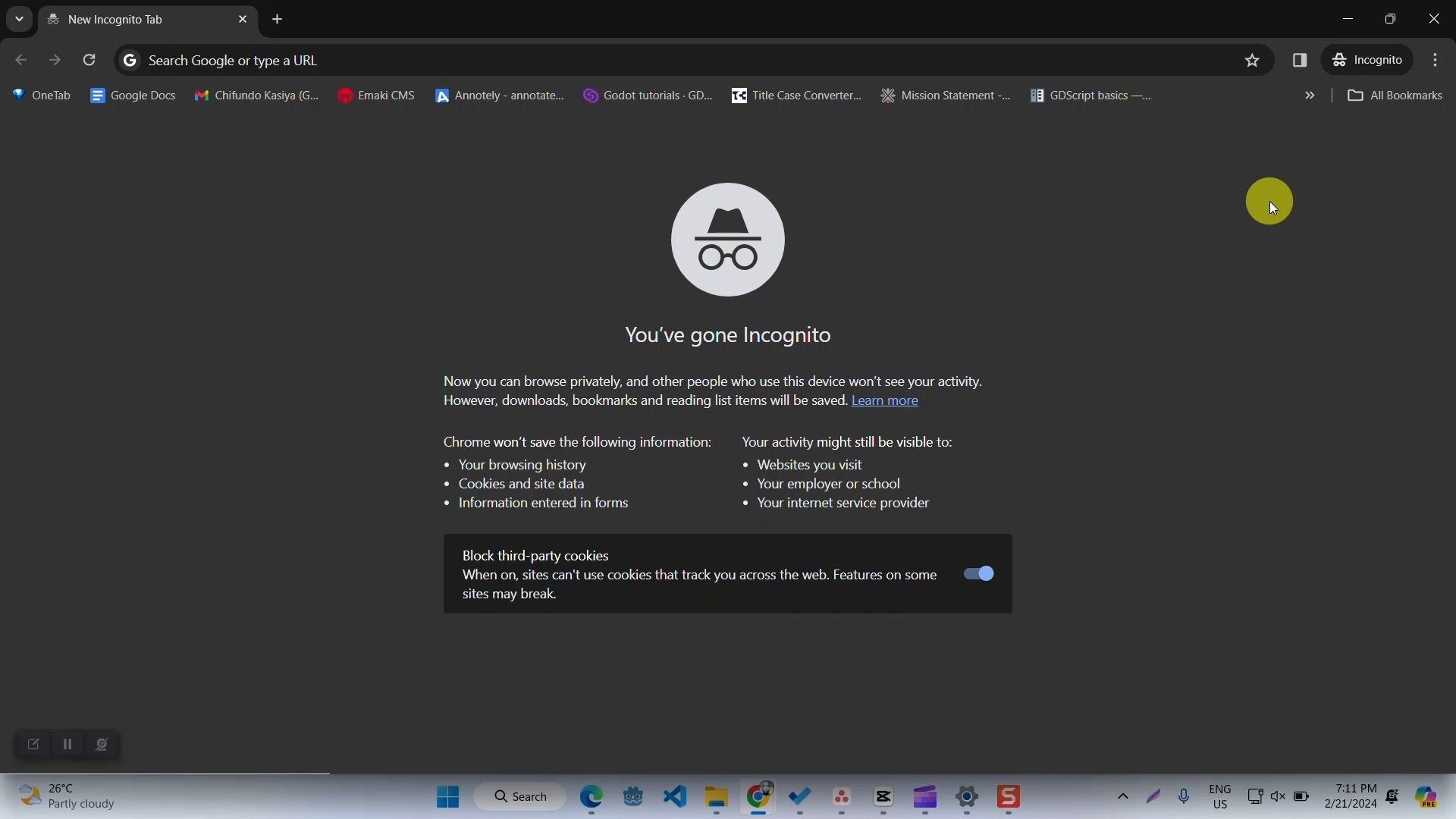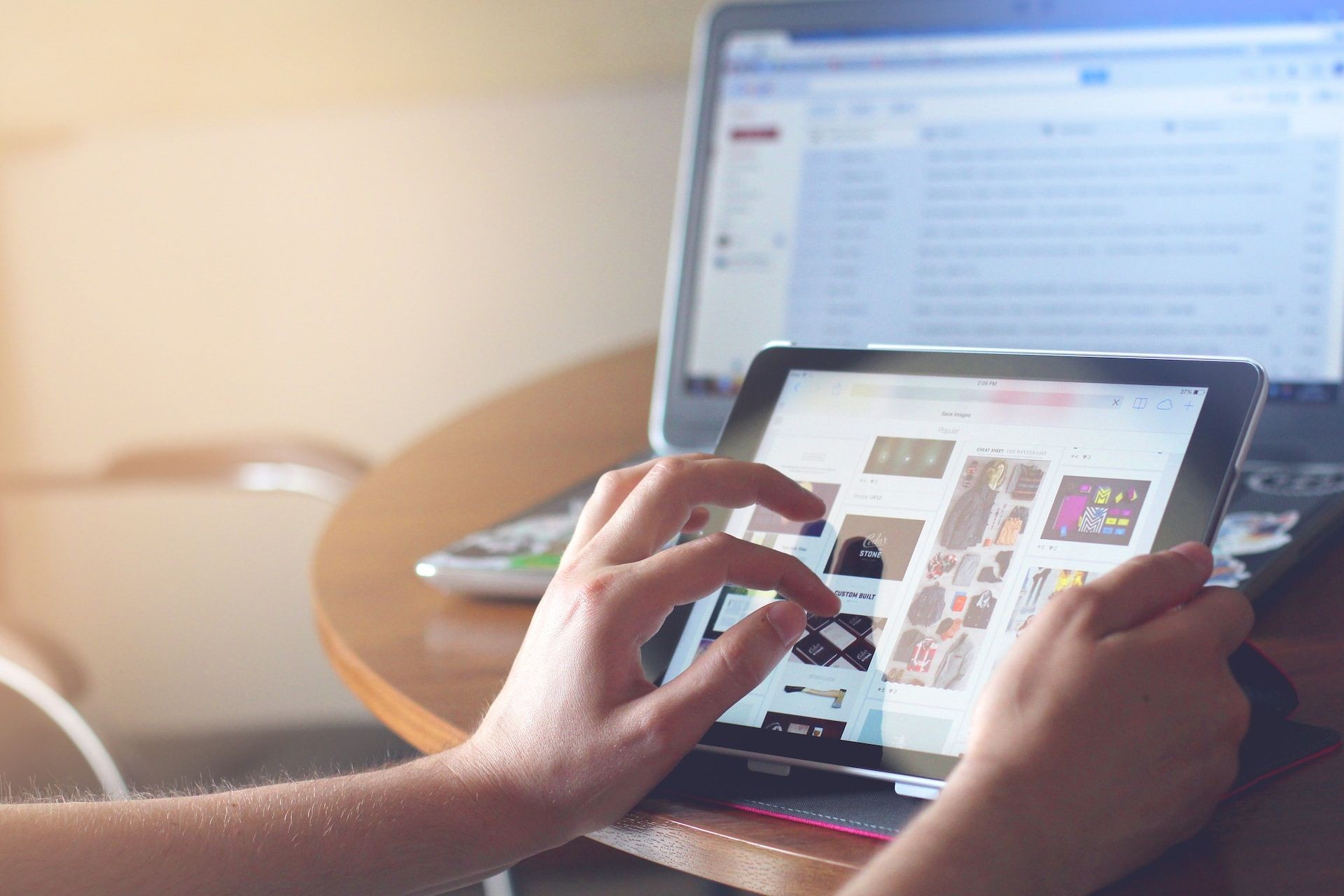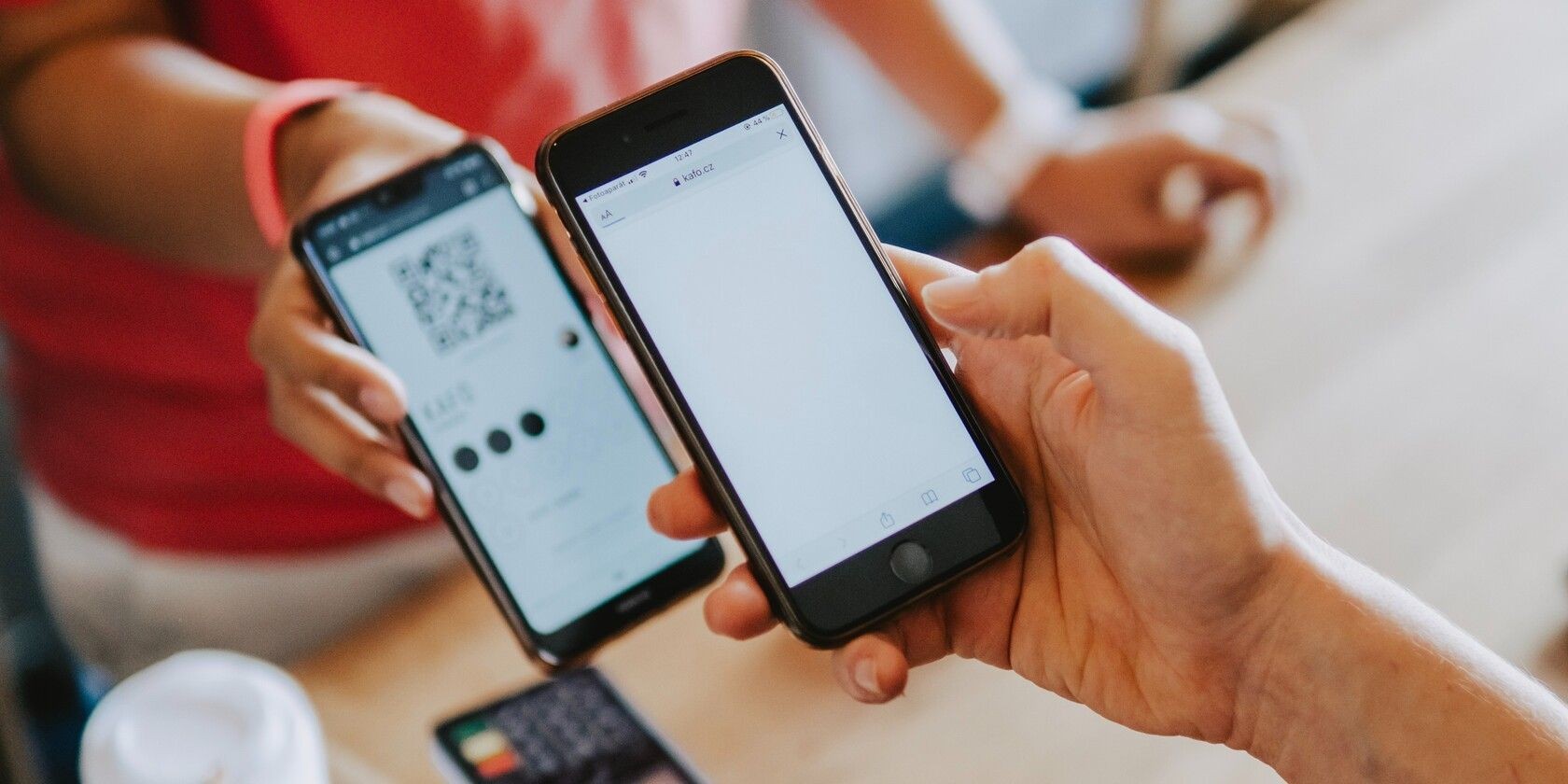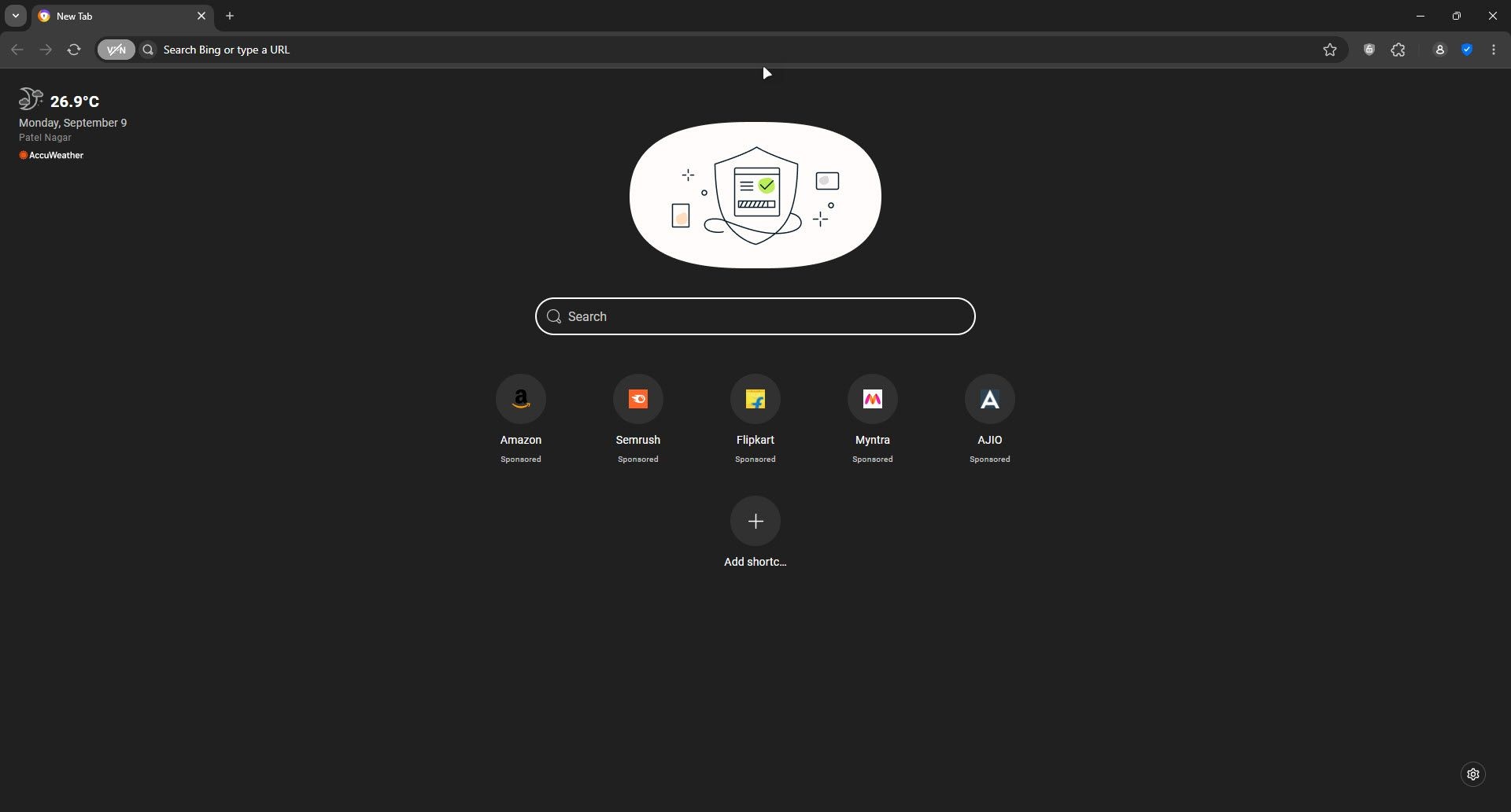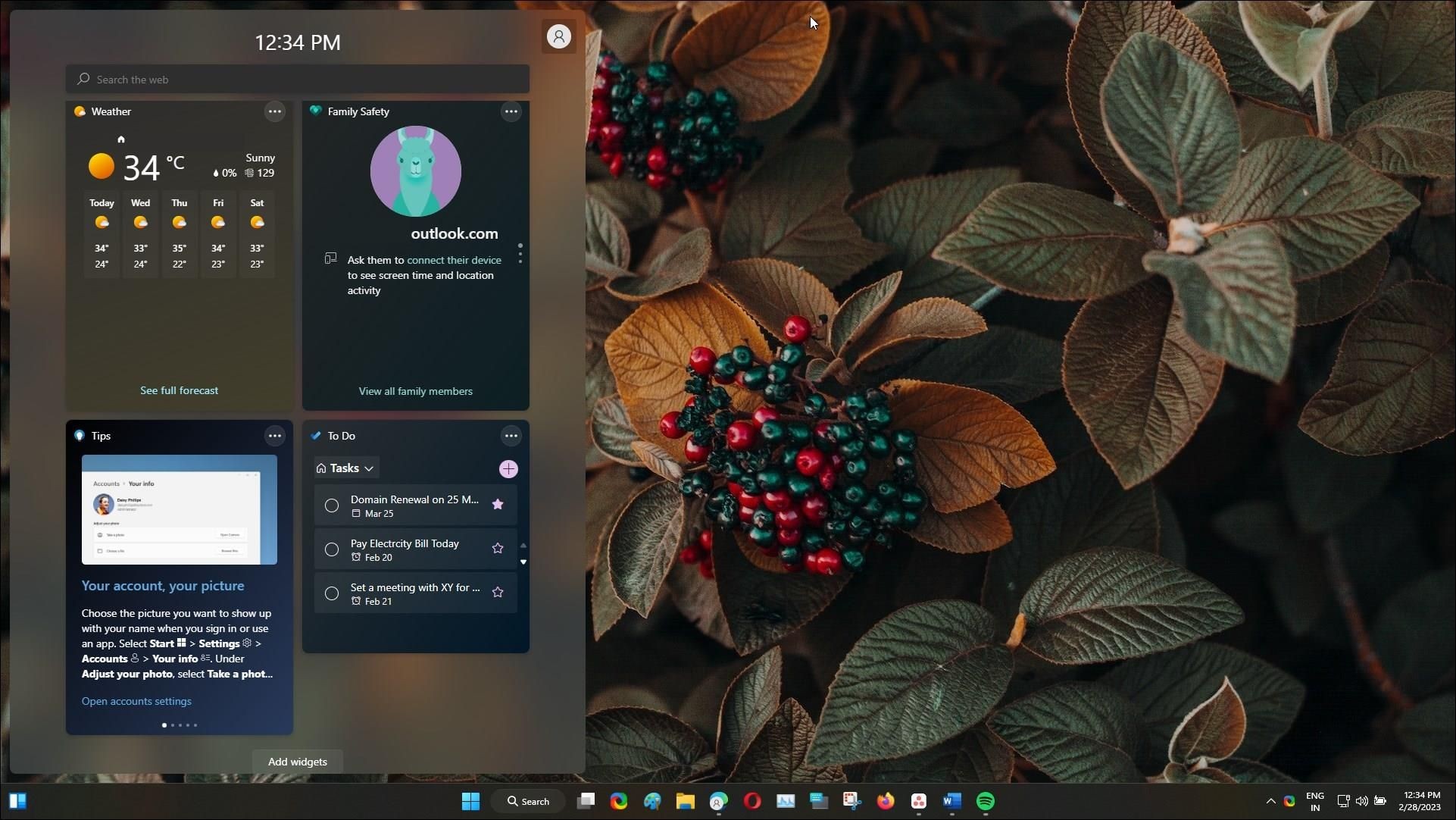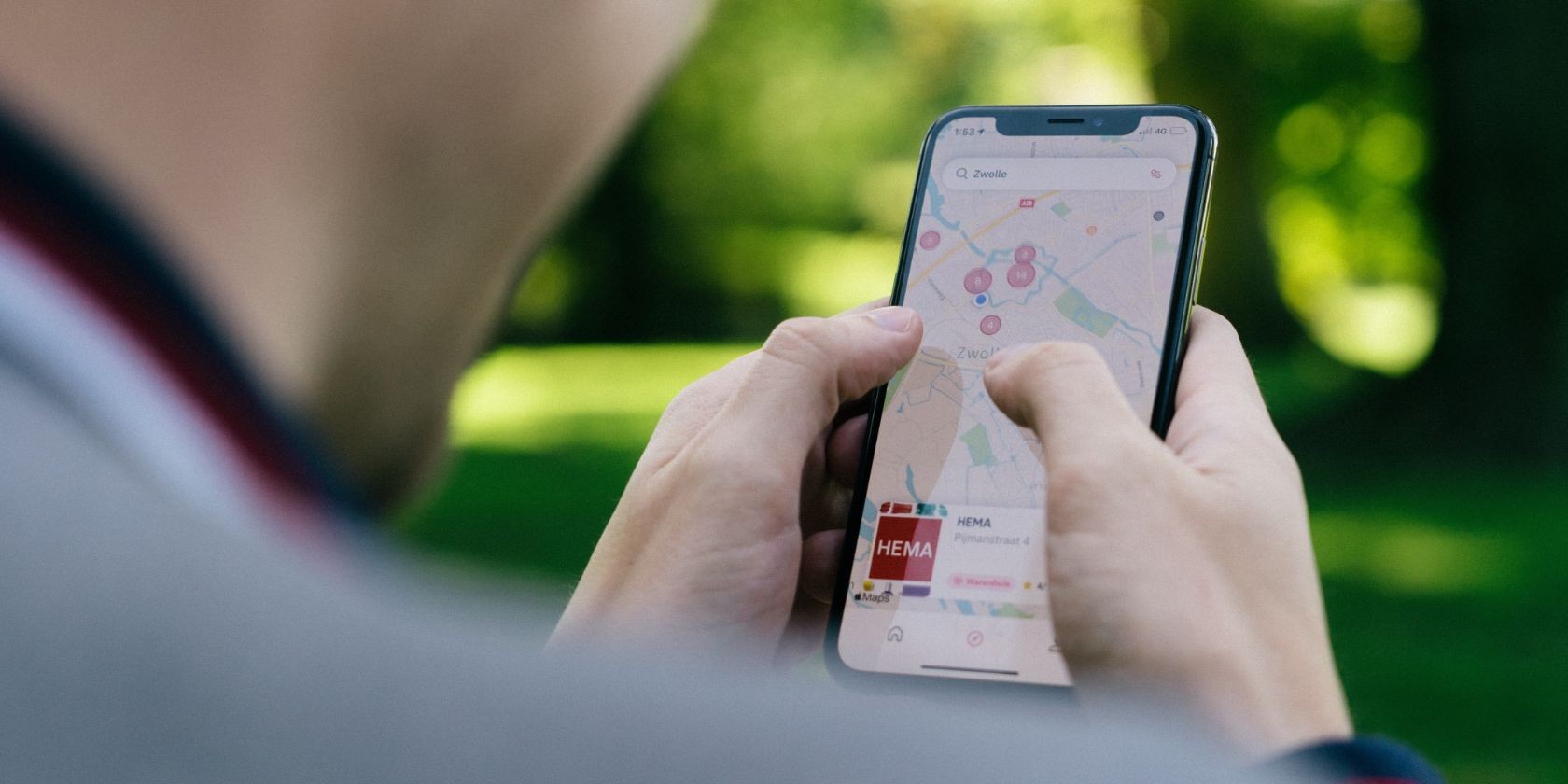Contents
- Các Tính Năng Làm iCloud Keychain Đáng Sử Dụng
- iCloud Keychain Được Mã Hóa Đầu Cuối và Đồng Bộ Hóa An Toàn
- iCloud Keychain Lưu Trữ Mật Khẩu, Thẻ Tín Dụng, Khóa Truy Cập và Nhiều Hơn Nữa
- iCloud Keychain Đồng Bộ Tự Động Giữa Các Thiết Bị iOS và macOS
- Bạn Có Thể Xem và Quản Lý Tất Cả Mật Khẩu trong Cài Đặt
- iCloud Keychain Giúp Tạo và Chỉnh Sửa Mật Khẩu Mạnh Dễ Dàng
- Dễ Dàng Tự Động Điền Mật Khẩu trong Trình Duyệt hoặc Ứng Dụng
- iCloud Keychain Đồng Bộ Khóa Truy Cập và Mã 2FA
- Bạn Có Thể Thêm Ghi Chú Cho Các Tài Khoản Đã Lưu
- iCloud Keychain Giám Sát và Cảnh Báo Bạn Về Các Tài Khoản Bị Xâm Phạm
- Bạn Có Thể Chia Sẻ Mật Khẩu Với Gia Đình
- Hạn Chế của iCloud Keychain
- 1. iCloud Keychain có an toàn không?
- 2. Tôi có thể sử dụng iCloud Keychain trên Windows không?
- 3. iCloud Keychain có hỗ trợ Android không?
- 4. Làm thế nào để chia sẻ mật khẩu với người khác bằng iCloud Keychain?
- 5. iCloud Keychain có thể tạo mật khẩu mạnh không?
- 6. Làm thế nào để xem các mật khẩu đã lưu trong iCloud Keychain?
- 7. iCloud Keychain có cảnh báo về các mật khẩu bị xâm phạm không?
- Bạn Có Nên Sử Dụng iCloud Keychain?
iCloud Keychain là một công cụ quản lý mật khẩu tích hợp sẵn trên các thiết bị iOS, iPadOS, macOS và tvOS, cung cấp nhiều tính năng hơn bạn có thể mong đợi từ một lựa chọn miễn phí mà không hy sinh bảo mật. Nó giúp bạn tạo mật khẩu mạnh, lưu thông tin thẻ tín dụng và các khóa truy cập, đồng thời tạo mã xác thực hai yếu tố – tất cả đều đồng bộ hóa một cách an toàn giữa các thiết bị của bạn. Hãy tìm hiểu về bảo mật của việc đồng bộ iCloud Keychain, các tính năng, hạn chế của nó và liệu bạn có nên sử dụng nó để giữ cho thông tin đăng nhập của mình luôn cập nhật giữa các thiết bị.
Các Tính Năng Làm iCloud Keychain Đáng Sử Dụng
Từ việc tự động điền mật khẩu trong trình duyệt web và ứng dụng đến việc chia sẻ thông tin đăng nhập bằng cách sử dụng Nhóm Chia Sẻ, iCloud Keychain cung cấp nhiều tính năng làm cho nó trở thành một lựa chọn tuyệt vời cho người dùng thiết bị Apple. Và trong khi nhiều trình quản lý mật khẩu yêu cầu đăng ký hàng tháng, iCloud Keychain hoàn toàn miễn phí. Hãy cùng khám phá khả năng của nó để giúp bạn quyết định liệu iCloud Keychain có phải là lựa chọn đúng đắn cho nhu cầu quản lý mật khẩu của bạn hay không.
iCloud Keychain Được Mã Hóa Đầu Cuối và Đồng Bộ Hóa An Toàn
iCloud Keychain có mức độ bảo mật như thế nào? Tính năng này sử dụng mã hóa AES 256-bit để lưu trữ và truyền tải các mục đã lưu của bạn. Theo Hỗ trợ Apple, nó không bao giờ tiết lộ dữ liệu của bạn cho Apple. Mặc dù các mục Keychain đi qua máy chủ của Apple khi đồng bộ giữa các thiết bị, chúng “được mã hóa theo cách mà Apple và các thiết bị khác không thể đọc được nội dung của chúng.” Công ty cho biết iCloud Keychain được thiết kế sao cho mật khẩu của bạn vẫn được bảo vệ ngay cả khi tài khoản iCloud của bạn bị xâm phạm.
iCloud Keychain Lưu Trữ Mật Khẩu, Thẻ Tín Dụng, Khóa Truy Cập và Nhiều Hơn Nữa
Hầu hết mọi người sử dụng iCloud Keychain trên iPhone của họ để lưu thông tin đăng nhập cho các trang web và ứng dụng. Ví dụ, bạn có thể lưu mật khẩu cho ứng dụng Netflix, trang web thành viên phòng tập thể dục, tài khoản du lịch, đăng ký tin tức và nhiều hơn nữa.
Ngoài tên người dùng và mật khẩu, iCloud Keychain còn lưu trữ các thông tin sau:
- Số thẻ tín dụng, ngày hết hạn và mã bảo mật
- Mật khẩu Wi-Fi
- Mã xác thực hai yếu tố
- Ghi chú an toàn
iCloud Keychain Đồng Bộ Tự Động Giữa Các Thiết Bị iOS và macOS
Trong Cài đặt > [Tên của bạn] > iCloud > Mật khẩu và Keychain, bạn có thể bật/tắt đồng bộ iCloud cho mật khẩu và các mục Keychain trên từng thiết bị của mình.
Khi tính năng này được bật, các thiết bị của bạn sẽ đồng bộ tất cả các mục Keychain, tự động giữ chúng cập nhật giữa iPhone, iPad và Mac. Tuy nhiên, giống như bạn không bắt buộc phải sử dụng iCloud Keychain của Apple, bạn cũng không cần phải đồng bộ dữ liệu giữa tất cả hoặc bất kỳ thiết bị nào của mình.
Bạn Có Thể Xem và Quản Lý Tất Cả Mật Khẩu trong Cài Đặt
Mặc dù không có ứng dụng iCloud Keychain độc lập trên iPhone hoặc Mac, bạn có thể dễ dàng truy cập tất cả các mục Keychain trong Cài đặt > Mật khẩu. Tại đó, bạn sẽ tìm thấy danh sách đầy đủ, có thể tìm kiếm các mật khẩu, cùng với các khuyến nghị về bảo mật, tùy chọn chia sẻ và khả năng tạo và lưu mật khẩu mới với nút cộng (+).
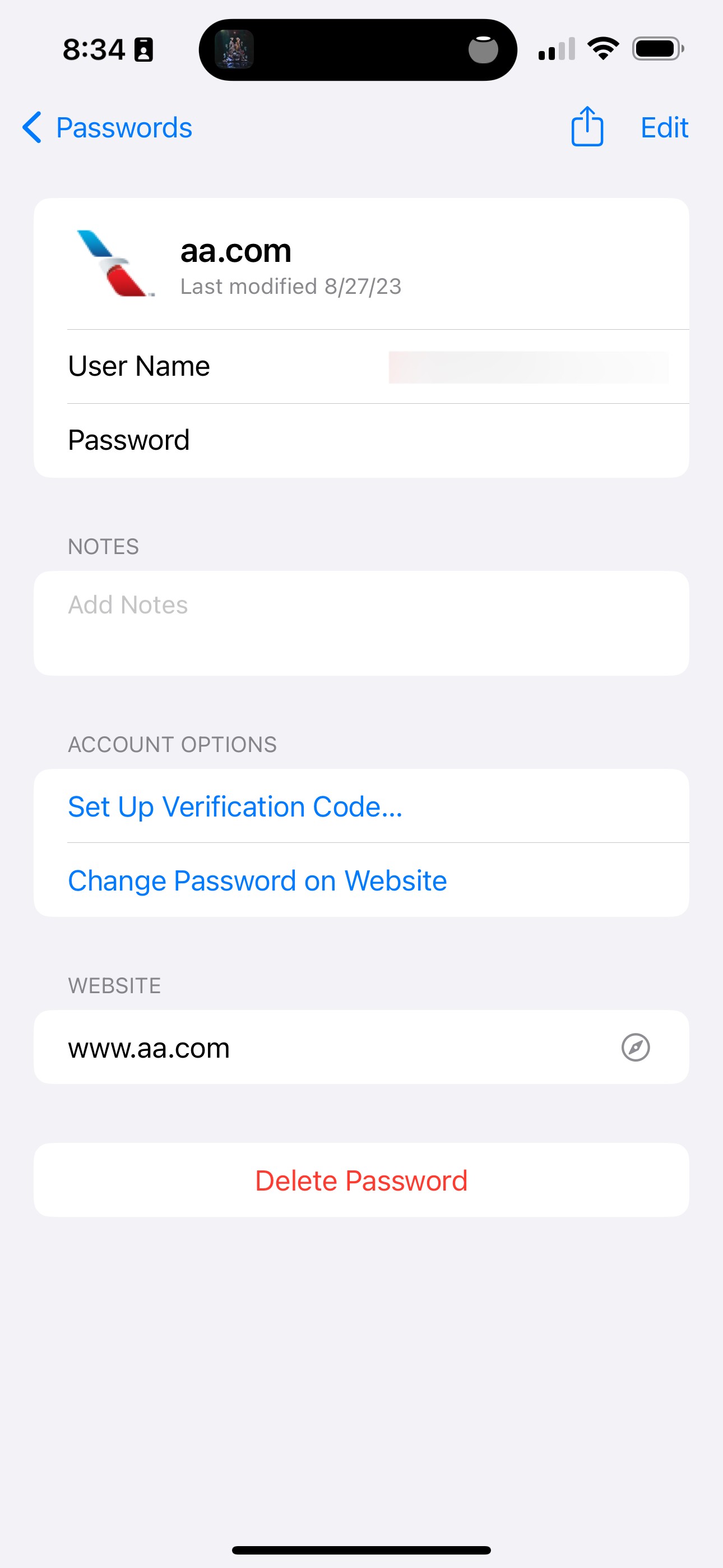 iPhone xem chi tiết mật khẩu iCloud Keychain
iPhone xem chi tiết mật khẩu iCloud Keychain
iCloud Keychain Giúp Tạo và Chỉnh Sửa Mật Khẩu Mạnh Dễ Dàng
Mặc dù bạn có thể tạo và lưu mới các mục Keychain trong Cài đặt, iCloud Keychain giúp bạn dễ dàng tạo mật khẩu mạnh và lưu các tài khoản mới khi bạn đang tạo chúng trên web hoặc trong ứng dụng.
Ví dụ, nếu bạn đang đăng ký một tài khoản mới khi sử dụng Safari, iCloud Keychain sẽ gợi ý một mật khẩu mạnh và cho phép bạn chỉnh sửa hoặc tạo lại nó. Bạn cũng có thể điều chỉnh mật khẩu được gợi ý bằng cách chọn Dễ Gõ hoặc Không Ký Tự Đặc Biệt, hoặc chỉnh sửa theo ý thích của bạn. Sau đó, bạn có thể lưu tên người dùng và mật khẩu mới (cùng với URL liên quan) vào iCloud Keychain ngay từ menu tự động điền.
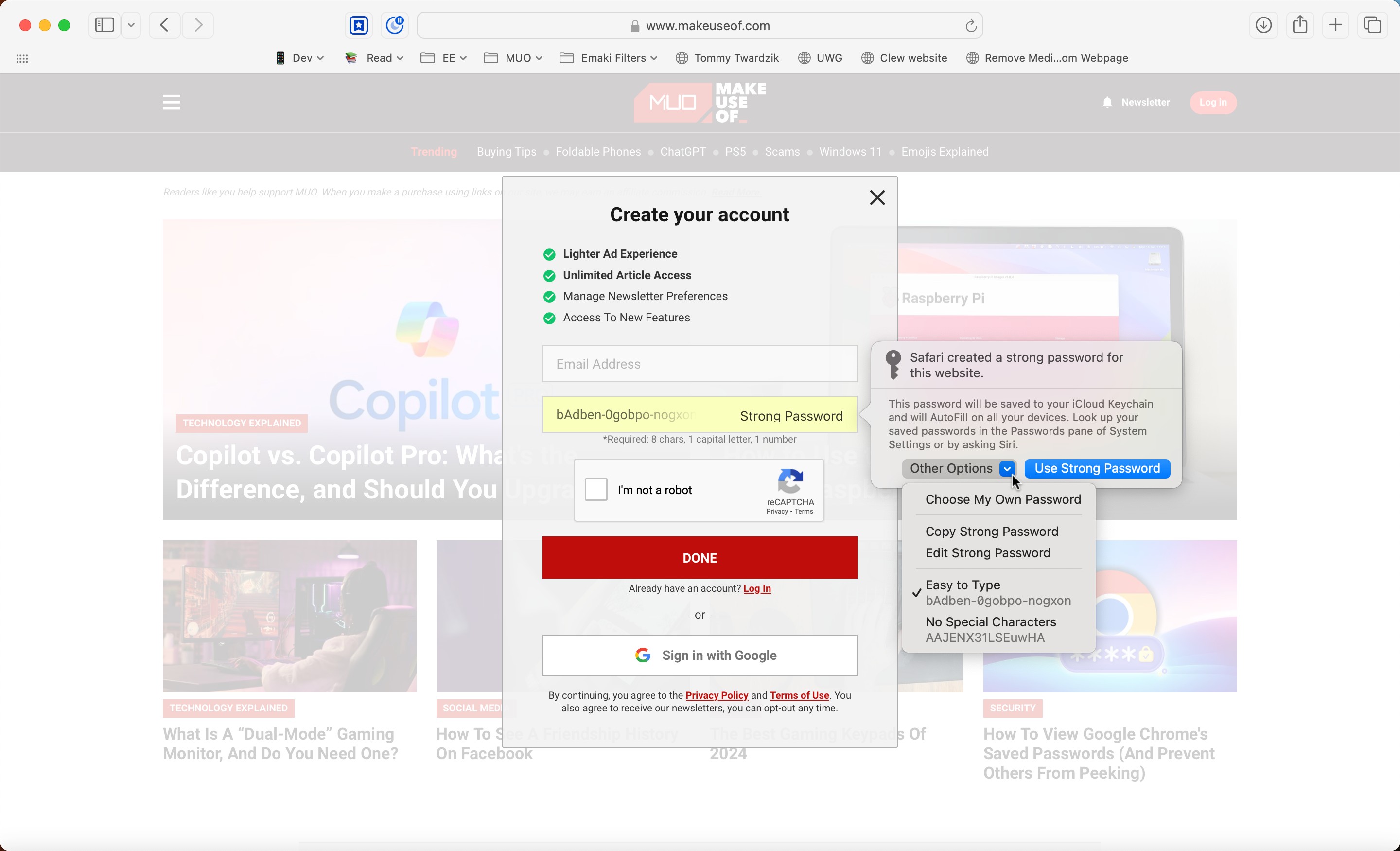 iCloud Keychain gợi ý mật khẩu mạnh với menu tùy chọn
iCloud Keychain gợi ý mật khẩu mạnh với menu tùy chọn
Dễ Dàng Tự Động Điền Mật Khẩu trong Trình Duyệt hoặc Ứng Dụng
Khi bạn đã lưu một mật khẩu, iPhone hoặc Mac của bạn sẽ tự động điền nó trên các trang web và ứng dụng có URL liên quan. Bạn cũng có thể sử dụng iPhone hoặc iPad để tự động điền các mật khẩu đã lưu trên Apple TV. Nếu bạn có nhiều tài khoản đã lưu cho một URL (ví dụ, hai tài khoản Gmail), bạn có thể chọn giữa chúng bằng cách nhấn vào chìa khóa và chọn từ menu Tự Động Điền Mật Khẩu.
iCloud Keychain Đồng Bộ Khóa Truy Cập và Mã 2FA
Việc sử dụng xác thực hai yếu tố bên cạnh mật khẩu mạnh là một thói quen tốt, và iCloud Keychain làm điều này trở nên dễ dàng. Đi đến mục bạn muốn sử dụng mã 2FA và nhấn Thiết Lập Mã Xác Minh. iCloud Keychain sẽ hướng dẫn bạn quét mã QR hoặc nhập khóa thiết lập theo cách thủ công. Tin vui hơn nữa: khi bạn đang thiết lập điện thoại mới bằng cách khôi phục từ bản sao lưu, mã 2FA của bạn sẽ được chuyển cùng với các mục Keychain. Nhờ đó, bạn có thể tránh được rắc rối khi thiết lập và di chuyển các ứng dụng xác thực.
iCloud Keychain cũng lưu trữ các khóa truy cập của Apple, vì vậy bạn có thể bỏ qua tên người dùng và mật khẩu hoàn toàn và sử dụng Face ID hoặc Touch ID để đăng nhập vào các tài khoản trên iPhone, iPad, Mac hoặc Apple TV của bạn.
Bạn Có Thể Thêm Ghi Chú Cho Các Tài Khoản Đã Lưu
Trường Ghi Chú trong một mục iCloud Keychain cho phép bạn lưu trữ an toàn bất kỳ văn bản nào bạn muốn liên kết với tài khoản. Đó có thể là câu trả lời cho các câu hỏi bảo mật, khóa phục hồi, ngày quan trọng hoặc thông tin liên quan khác.
iCloud Keychain Giám Sát và Cảnh Báo Bạn Về Các Tài Khoản Bị Xâm Phạm
iCloud Keychain chủ động giám sát các mật khẩu đã lưu của bạn để xem liệu chúng có xuất hiện trong các vụ rò rỉ dữ liệu hay không. Bạn có thể xem và quản lý các mật khẩu bị xâm phạm trên iPhone bằng cách đi đến Cài đặt > Mật khẩu > Khuyến Nghị Bảo Mật.
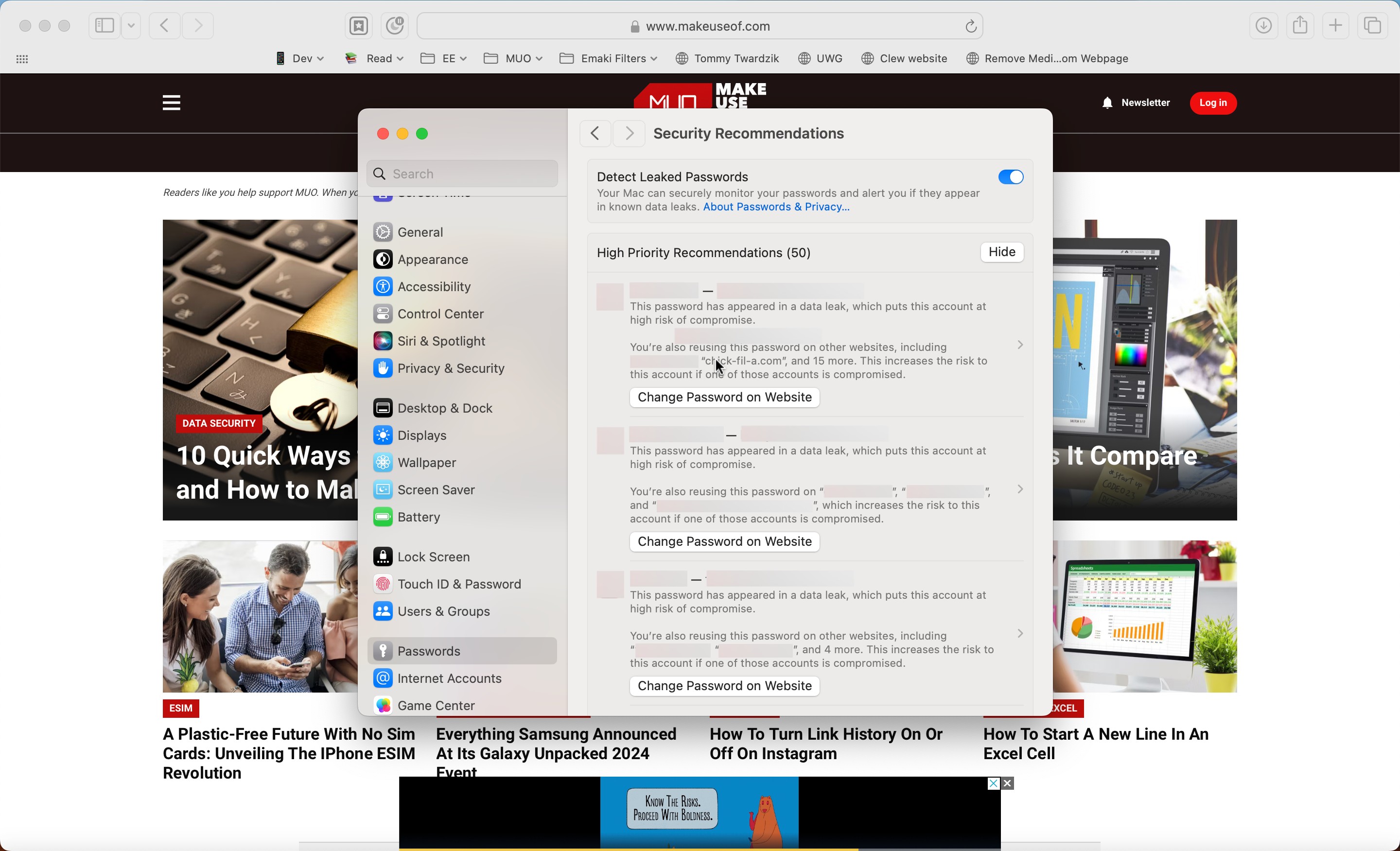 Khuyến nghị bảo mật iCloud Keychain về rò rỉ dữ liệu và tái sử dụng
Khuyến nghị bảo mật iCloud Keychain về rò rỉ dữ liệu và tái sử dụng
Bạn Có Thể Chia Sẻ Mật Khẩu Với Gia Đình
Tốt nhất là nên tránh gửi tin nhắn hoặc email thông tin nhạy cảm như mật khẩu và mã 2FA. Thay vào đó, bạn có thể sử dụng Nhóm Chia Sẻ iCloud Keychain để chia sẻ các mục Keychain với những người bạn tin tưởng. Bạn có thể tạo một Nhóm Chia Sẻ mới trong Cài đặt > Mật khẩu, đặt tên cho nó và mời mọi người thông qua email hoặc iMessage.
Để chia sẻ với mọi người, họ phải có trong danh bạ của bạn và sử dụng thiết bị chạy ít nhất iOS/iPadOS 17 hoặc macOS Sonoma.
Hạn Chế của iCloud Keychain
Mặc dù cung cấp một bộ tính năng khá phong phú mà nhiều người sẽ thấy hữu ích, vẫn còn những nhược điểm của iCloud Keychain của Apple cần lưu ý.
Ví dụ, mỗi mật khẩu bạn tạo cần phải có tên người dùng và URL đi kèm. Vì vậy, bạn không thể chỉ lưu một mật khẩu – chẳng hạn như mã cửa tòa nhà hoặc mã khóa. Ở cốt lõi, iCloud Keychain được thiết kế để sử dụng cho các mật khẩu bạn sẽ tự động điền ở đâu đó trên iPhone, iPad hoặc Mac của mình. Việc thiếu một ứng dụng độc lập cũng là một bất tiện nhỏ, mặc dù có một phần chuyên dụng trong Cài đặt.
Ngoài ra, iCloud Keychain chủ yếu được gắn với các thiết bị Apple. Tuy nhiên, Apple có cung cấp tiện ích mở rộng iCloud Passwords cho Chrome để người dùng Windows có thể lưu mật khẩu và truy cập các mục Keychain của họ trong trình duyệt Chrome.
Tải xuống: iCloud Passwords cho Google Chrome (Miễn phí)
Để sử dụng tiện ích mở rộng này, người dùng Windows cũng phải tải xuống ứng dụng iCloud cho Windows từ Microsoft Store.
Tải xuống: iCloud cho Windows (Miễn phí)
Một nhược điểm lớn khác đối với nhiều người là iCloud Keychain không có sẵn cho các thiết bị Android. Những người hy vọng đồng bộ mật khẩu giữa Mac hoặc iPhone và thiết bị Android sẽ phải sử dụng ứng dụng của bên thứ ba thay thế.
Cuối cùng, mặc dù iCloud Keychain bao phủ các trường hợp sử dụng phổ biến nhất, nó không mạnh mẽ như một số trình quản lý mật khẩu chuyên dụng tốt nhất cho iPhone. Các ứng dụng như 1Password và Dashlane cung cấp khả năng thêm nhiều trường hơn vào một mục mật khẩu (như thẻ, tệp đính kèm và các phần tùy chỉnh). Và bạn có thể lưu các mục khác, chẳng hạn như khóa API, ví tiền điện tử, hộ chiếu, máy chủ và nhiều hơn nữa. Tuy nhiên, iCloud Keychain là miễn phí, trong khi nhiều trình quản lý mật khẩu của bên thứ ba yêu cầu đăng ký trả phí.
1. iCloud Keychain có an toàn không?
iCloud Keychain sử dụng mã hóa AES 256-bit để bảo vệ dữ liệu của bạn, đảm bảo rằng ngay cả Apple cũng không thể truy cập vào thông tin của bạn. Điều này làm cho nó rất an toàn để sử dụng.
2. Tôi có thể sử dụng iCloud Keychain trên Windows không?
Có, bạn có thể sử dụng iCloud Keychain trên Windows thông qua tiện ích mở rộng iCloud Passwords cho Google Chrome và ứng dụng iCloud cho Windows.
3. iCloud Keychain có hỗ trợ Android không?
Không, iCloud Keychain không hỗ trợ Android. Bạn sẽ cần sử dụng một trình quản lý mật khẩu của bên thứ ba để đồng bộ mật khẩu giữa thiết bị Apple và Android.
4. Làm thế nào để chia sẻ mật khẩu với người khác bằng iCloud Keychain?
Bạn có thể chia sẻ mật khẩu bằng cách tạo một Nhóm Chia Sẻ trong Cài đặt > Mật khẩu, đặt tên cho nhóm và mời người khác thông qua email hoặc iMessage.
5. iCloud Keychain có thể tạo mật khẩu mạnh không?
Có, iCloud Keychain có thể tạo mật khẩu mạnh và cho phép bạn chỉnh sửa hoặc tạo lại chúng khi bạn đang đăng ký tài khoản mới.
6. Làm thế nào để xem các mật khẩu đã lưu trong iCloud Keychain?
Bạn có thể xem các mật khẩu đã lưu trong Cài đặt > Mật khẩu trên iPhone hoặc Mac của bạn.
7. iCloud Keychain có cảnh báo về các mật khẩu bị xâm phạm không?
Có, iCloud Keychain giám sát các mật khẩu của bạn và sẽ cảnh báo bạn nếu chúng xuất hiện trong các vụ rò rỉ dữ liệu. Bạn có thể xem các khuyến nghị bảo mật trong Cài đặt > Mật khẩu > Khuyến Nghị Bảo Mật.
Tạp Chí Mobile luôn cập nhật những thông tin mới nhất về bảo mật và công nghệ. Để biết thêm về các chủ đề liên quan đến bảo mật, hãy truy cập Security.
Bạn Có Nên Sử Dụng iCloud Keychain?
Câu trả lời phụ thuộc vào trường hợp sử dụng và thiết bị của bạn. Nếu bạn chỉ sử dụng iPhone, iCloud Keychain là một lựa chọn không cần suy nghĩ. Và nếu bạn sử dụng nhiều thiết bị Apple, bạn sẽ càng thích thú với các tính năng đồng bộ và chia sẻ an toàn của nó.
Nhưng liệu có nên sử dụng iCloud Keychain nếu bạn có iPhone hoặc Mac, cộng với thiết bị Android hoặc Windows? Nếu bạn là người dùng Windows, bạn có thể sử dụng iCloud Keychain – miễn là bạn sử dụng Google Chrome làm trình duyệt của mình. Trải nghiệm sẽ không mượt mà như trên macOS (nơi nó được tích hợp ở cấp độ hệ thống), nhưng nó vẫn có sẵn. Tuy nhiên, nó có thể không phải là lựa chọn tốt nhất. Trong khi đó, nếu bạn muốn một giải pháp đồng bộ mật khẩu giữa các thiết bị Apple và Android, bạn nên đăng ký một trình quản lý mật khẩu của bên thứ ba.
iCloud Keychain có phải là một trình quản lý mật khẩu tốt? Với nhiều tính năng và bảo mật mạnh mẽ, iCloud Keychain là một trong những trình quản lý mật khẩu tốt nhất cho iPhone và là một lựa chọn tuyệt vời cho bất kỳ ai đang tìm kiếm một cách đơn giản, liền mạch để đồng bộ mật khẩu giữa các thiết bị. Nếu bạn coi mình là người dùng nâng cao và muốn có nhiều tính năng và tính linh hoạt hơn hoặc hỗ trợ đa nền tảng, hãy cân nhắc sử dụng dịch vụ trình quản lý mật khẩu của bên thứ ba thay thế.